「QRコードでLINE公式アカウントにログインしたい」
「ログインのQRコードが表示されない時はどうしたらいいの?」
「QRコードが読み取りできない」
LINE公式アカウントの管理画面へログインするにあたって、このようにお悩みではありませんか?
LINE公式アカウントでは、QRコードを使ったログイン方法が便利です。しかし、ログインするためのQRコードが表示されない、読み取りできないなどの問題が発生することも。
今回は、LINE公式アカウントの管理画面にQRコードでログインする方法を詳しく解説します。トラブルの対処法もまとめていますので、参考にしてみてください。
LINE公式アカウントにQRコードでログインする方法
LINE公式アカウントにQRコードでログインができれば、万が一ログインパスワードを忘れてしまっても安全にログインができるので便利です。
普段のログイン時にもメールアドレスやパスワードを入力する手間が省けます。
まずはLINE公式アカウントにQRコードでログインする基本的な手順から把握しておきましょう。
また、LINE公式アカウントを導入するなら、拡張ツール「L Message(エルメ)」もオススメです。LINEの中に予約システムやアンケートフォームなどを簡単に作成できます。無料プランでもほぼ全ての機能を利用できるので、お気軽に試してみてください。
1.LINE公式アカウントのログイン用QRコードを表示させる
はじめに、以下の手順でログイン用のQRコードを表示させます。手順はとても簡単です。
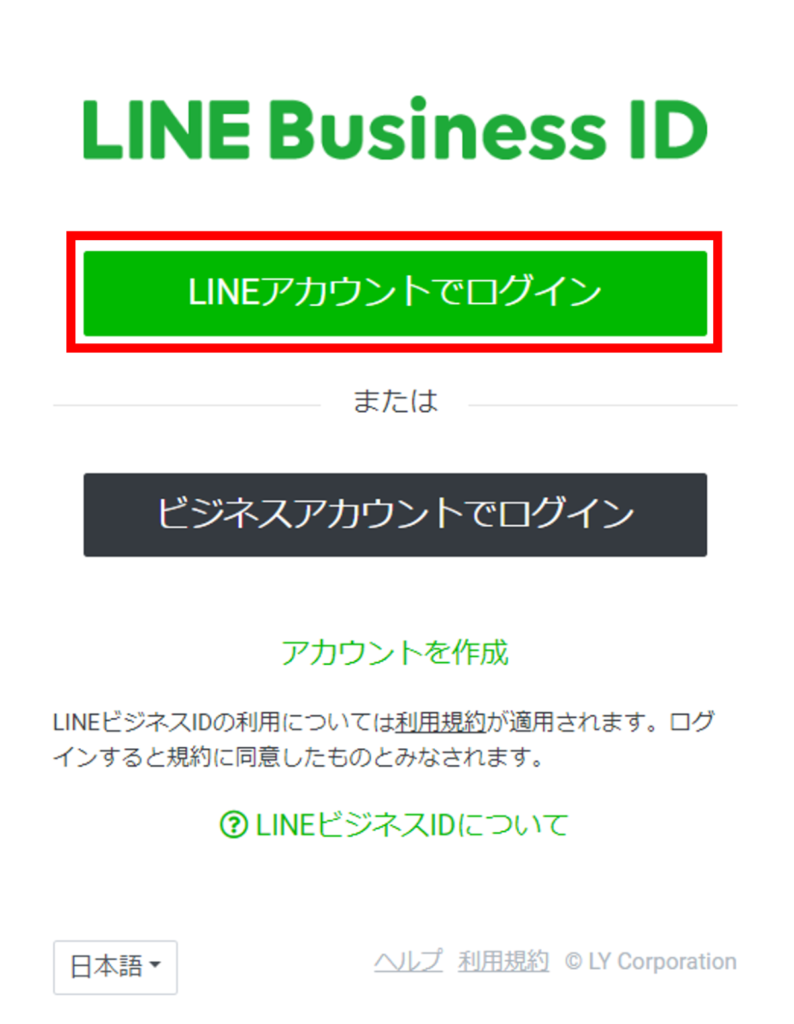
LINE公式アカウントのログイン画面にアクセスし「LINEアカウントでログイン」を選択します。
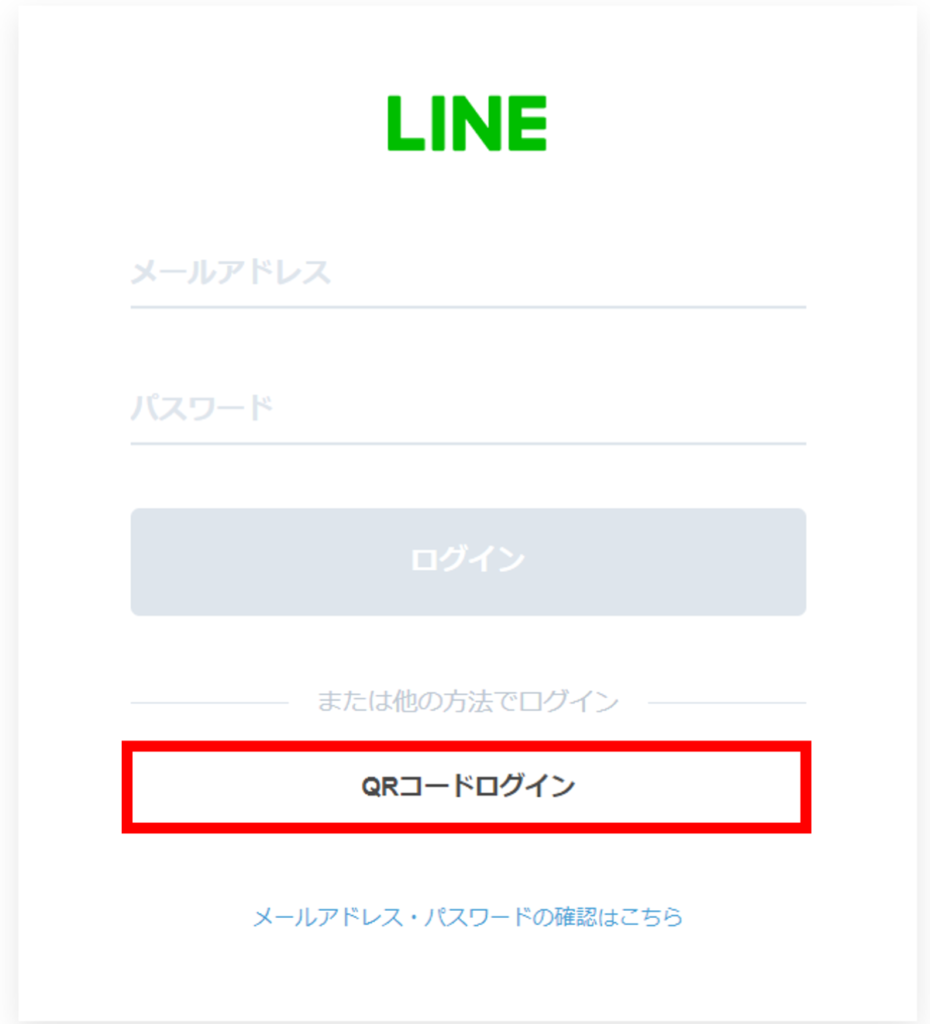
「QRコードログイン」をクリックしましょう。
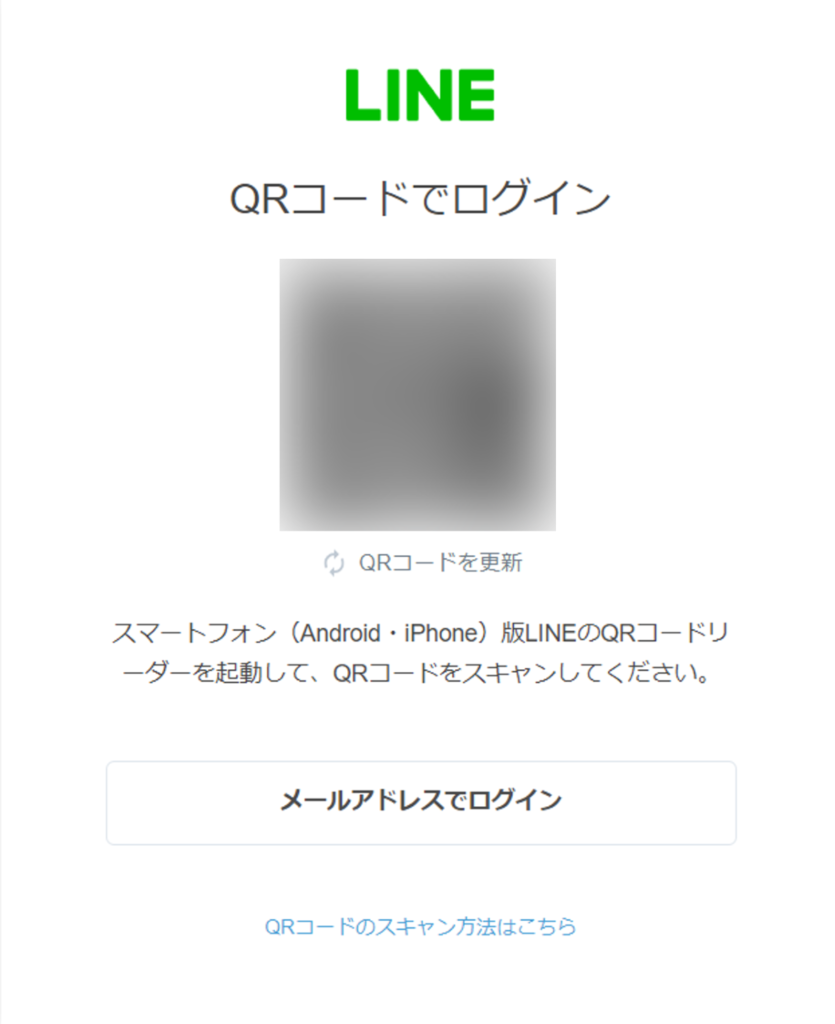
ログイン用QRコードが表示されました。次のステップへ進みます。
2.LINEアプリからQRコードを読み取る
次にスマホのLINEアプリを開いてください。
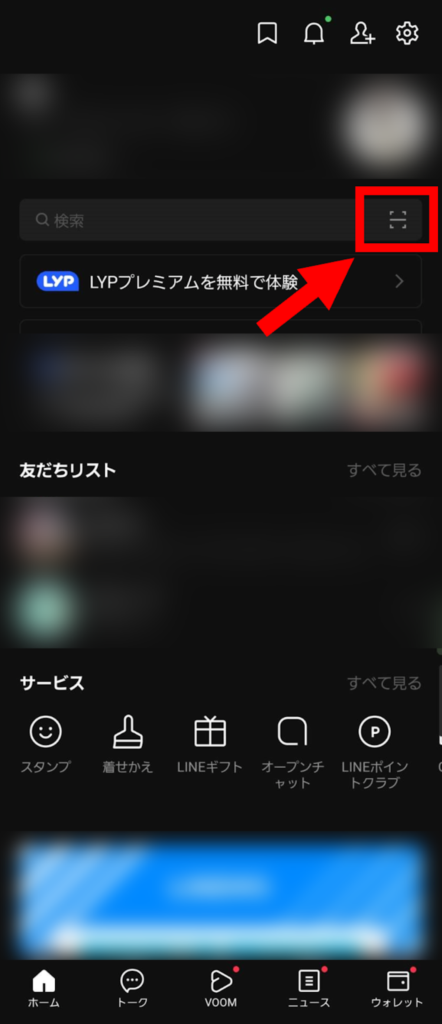
LINEアプリの検索窓にあるQRコードのマークをタップします。
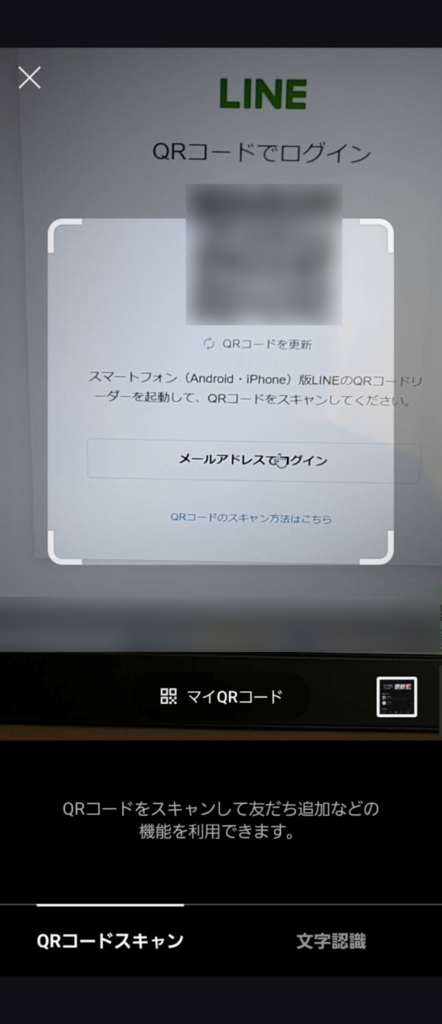
画面に表示されているQRコードを読み取りましょう。
QRコードは一定時間表示していると有効期限が切れますが、ログイン画面に戻ると再度新しいQRコードを表示することができます。
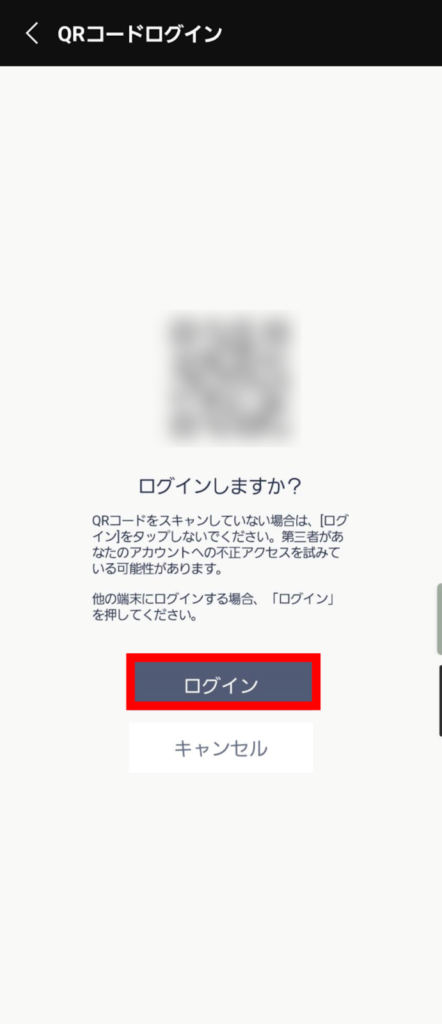
「ログイン」をタップすると、パソコンのログイン画面がLINE公式アカウントの管理画面(LINE Official Account Manager)へ推移します。
LINE公式アカウントにQRコードでログインできない時の対処法
QRコードを使ったログインができない時の対処法を、以下の通り3パターンご用意しました。
- トラブル1:QRコードが表示されない
- トラブル2:QRコードでログインできない
- トラブル3:QRコードログイン時の認証番号が表示されない
一つずつ解説しますので、お困りの方は参考にしてみてください。
トラブル1:QRコードが表示されない
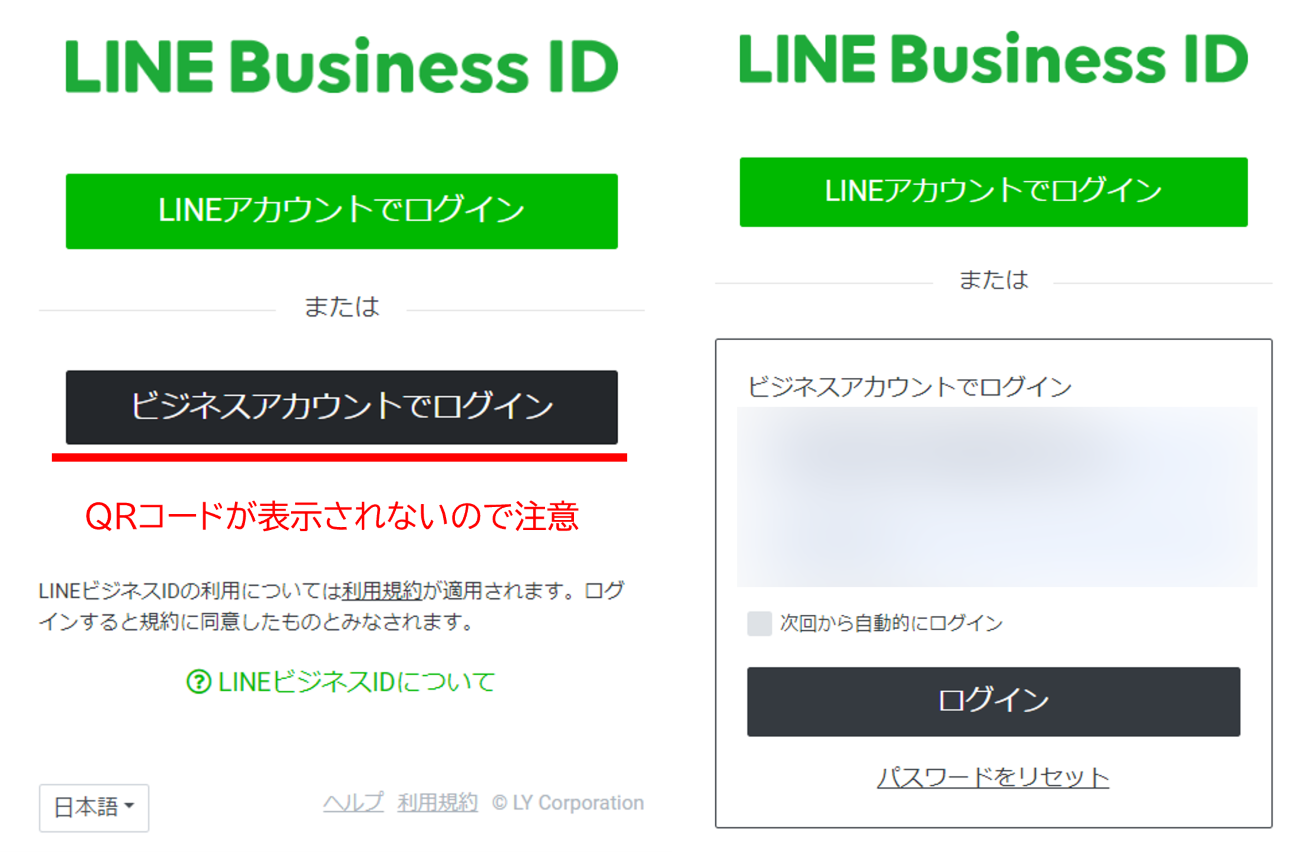
LINE公式アカウントの管理画面へログインする際、「ビジネスアカウントでログイン」をクリックするとQRコードが表示されません。
必ず「LINEアカウントでログイン」を選択しましょう。
トラブル2:QRコードでログインできない
LINE公式アカウントにQRコードでログインするには、あらかじめLINEの個人アカウントを連携しておく必要があります。
なお、LINE公式アカウントとLINEの個人アカウントを連携しても、BusinessIDの存在が友だちに知られることはありません。
ただし、LINE公式アカウントを複数人で運用している場合、管理者権限を持っているメンバーはLINEの個人アカウントのプロフィール画像や、アカウント名を閲覧できるようになります。
LINE公式アカウントとLINEの個人アカウントを連携する手順は、以下の記事で詳しく解説していますので、連携がお済みでない方はチェックしておきましょう。
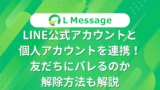
トラブル3:QRコードログイン時の認証番号が表示されない
初めてQRコードでログインする際は、認証番号の入力が必要です。スマホのLINEアプリでQRコードを読み取ると、パソコンの画面に4桁の番号が表示されます。
しかしパソコンのインターネット環境が不安定な場合、認証番号が表示されないことも。初めてQRコードでログインする際や、二段階認証を設定している場合は、パソコンのインターネット環境を確認してみましょう。
このようなちょっとした確認も、LINE公式アカウントのスムーズな運用には大切ですね。
L Message(エルメ)の公式LINEでは、日々の運用をサポートする情報や、LINEマーケティングをさらに便利にするL Messageの活用事例などを発信中です。
ぜひ友だち追加してチェックしてみてください!
LINE公式アカウントは二段階認証を設定しておくと安心
LINE公式アカウントを運用している方の中には、二段階認証を設定していない・二段階認証の存在を知らない人もいるのではないでしょうか。
先述の通り、QRコードで初めてログインする際は二段階認証が求められますが、毎回二段階認証を行うように設定しておくことで、不正アクセスや乗っ取りを防ぐことができます。
以下の手順で二段階認証を設定できるので、設定していない人はぜひお試しください。
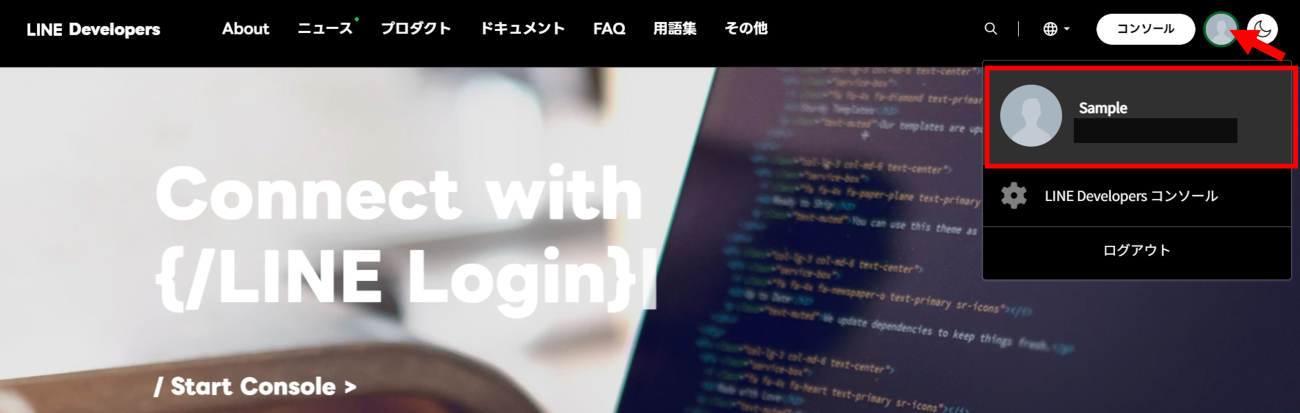
「LINE Developers」へアクセスし、LINE公式アカウントのログイン情報を使ってログインします。
画面右上のアイコンをクリックし、アカウント名を選択しましょう。
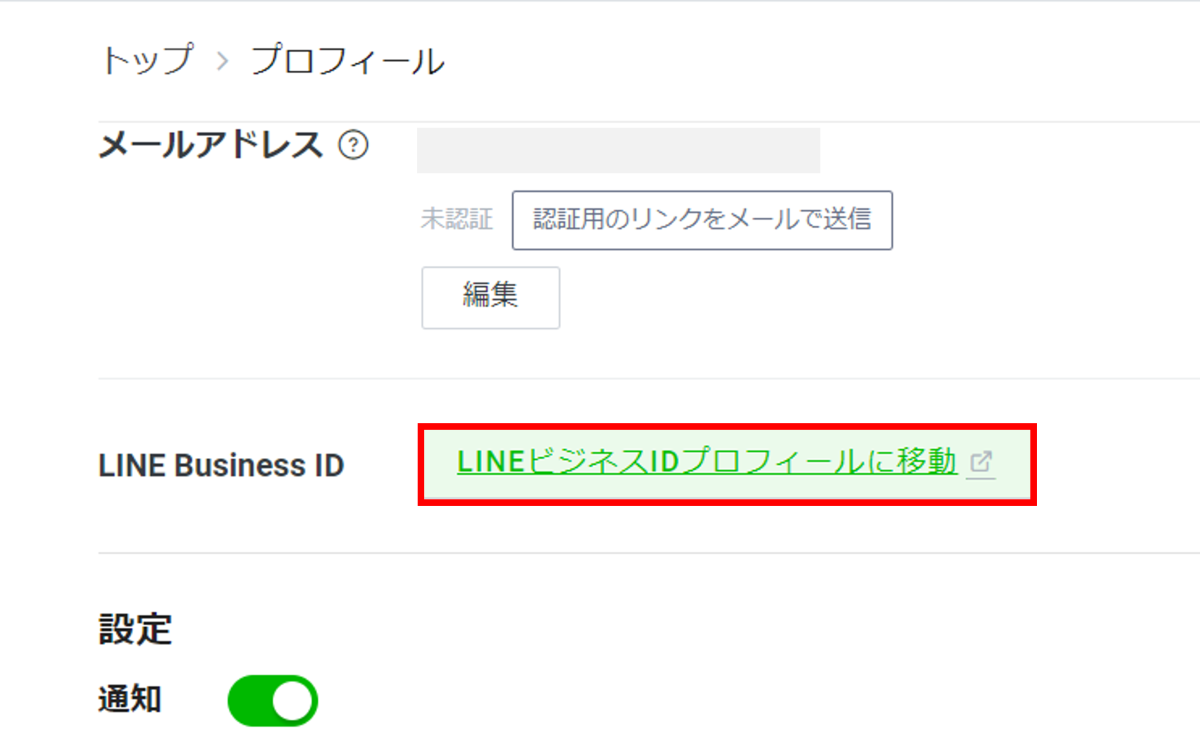
「LINEビジネスIDプロフィールに移動」をクリックします。
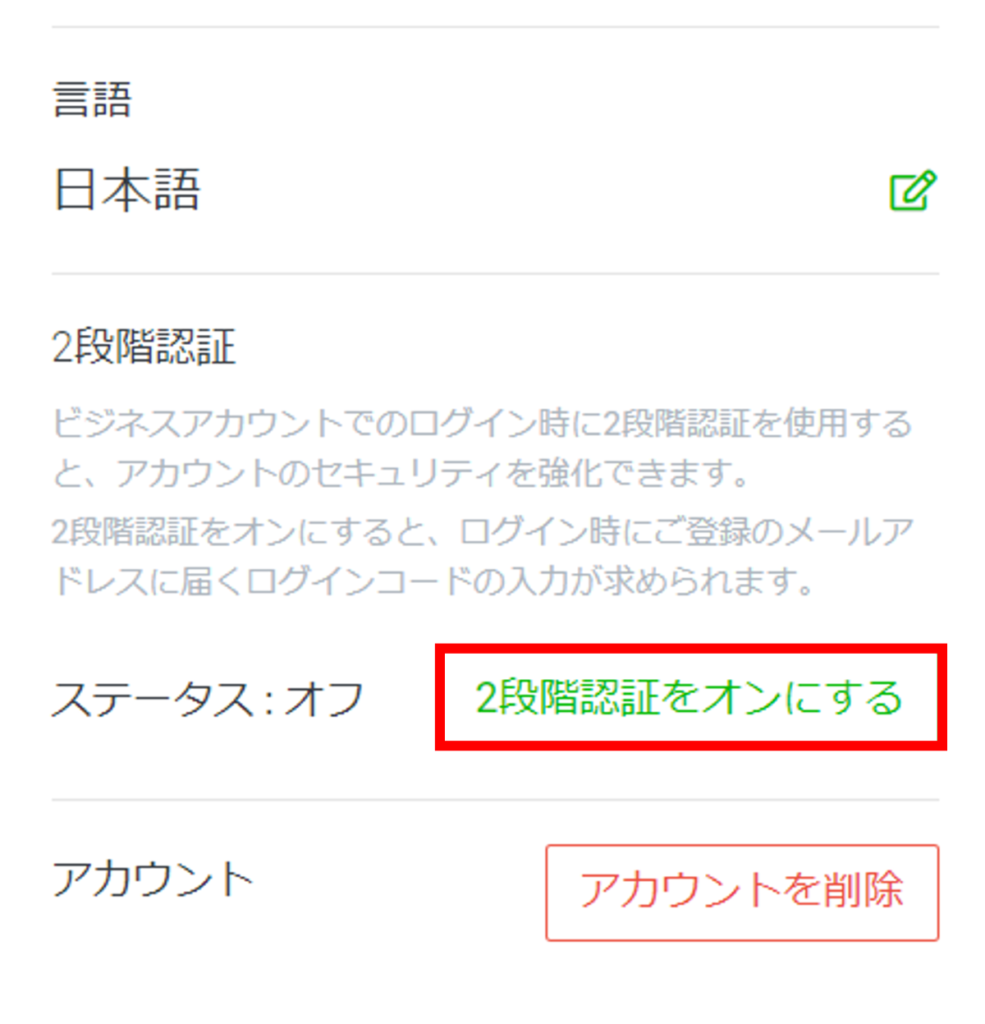
「2段階認証をオンにする」を選択しましょう。
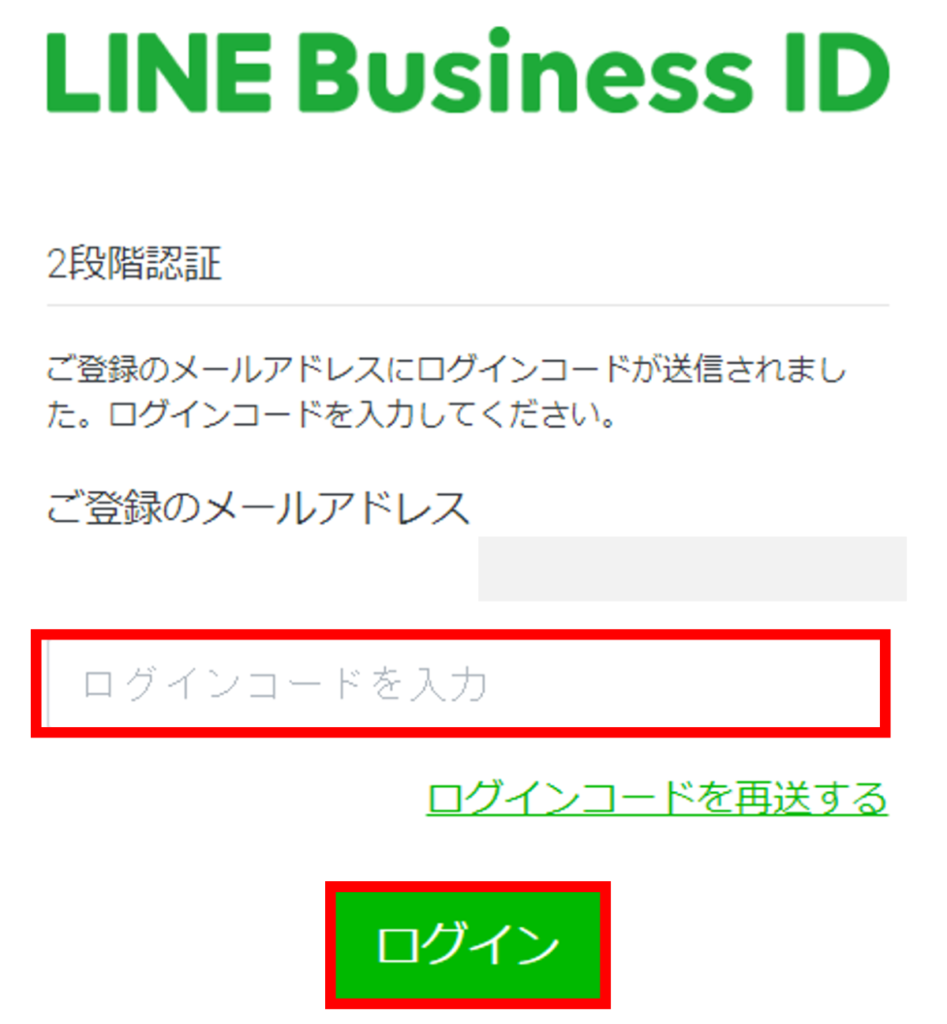
登録のメールアドレス宛てにログインコードを記載したメールが届きます。記載の番号を入力し「ログイン」をクリックすれば、二段階認証の設定は完了です。
以下の記事でも、LINEの乗っ取りやなりすましの対策について詳しく解説しています。気になる方はこの機会にチェックしておきましょう。

まとめ|LINE公式アカウントはQRコードで簡単にログインしよう
LINE公式アカウントにQRコードでログインするには、LINE公式アカウントのログイン画面で「LINEアカウントでログイン」を選択し、スマホのLINEアプリでQRコードを読み取ります。
このとき、あらかじめLINE公式アカウントと個人アカウントを連携しておく必要があるので、事前に準備しておきましょう。
LINE公式アカウントの拡張ツール「L Message(エルメ)」では、LINE公式アカウントの運用をより楽に、効果的なものにするための便利機能を多数搭載しています。
実用的な機能が使える無料プランもご用意していますので、ご興味のある方はぜひ「L Message(エルメ)」もお試しください。
-
- 運用の参考になる【優良アカウント100選 】
- 自動的に集まる【 “ズルい”集客法 】
- これは断れない!さらっと受注できてしまう顧客獲得法







